Cara Mengaktifkan Opsi Pengembang dan USB Debugging di Ponsel vivo dan iQOO
Jika Anda ingin tahu cara mengaktifkan USB debugging pada perangkat vivo atau iQOO setelah menghubungkan ponsel ke PC, jangan panik, baca manual berikut untuk menemukan jawaban atas pertanyaan Anda.
Bagian 1. Cara Mengaktifkan USB Debugging di Perangkat vivo
Bagian 2. Cara Mengaktifkan USB Debugging di Perangkat iQOO
Bagian 2. Hubungi Kami untuk Bantuan Lebih Lanjut
Memperhatikan:
(1) Hanya aktifkan USB debugging bila diperlukan, dan selalu berikan izin saat menghubungkan ke komputer tepercaya.
(2) Jika Anda bukan pengguna vivo atau iQOO, Anda dapat memilih untuk melihat panduan umum tentang cara mengaktifkan USB debugging pada perangkat Android atau petunjuk konkret pada merek Android lainnya sebagai berikut:
Tampilkan panduan penelusuran kesalahan USB untuk merek lain
Izinkan debugging USB di Samsung >>
Aktifkan USB debugging di Xiaomi Mi/Redmi/POCO >>
Aktifkan USB debugging pada TECNO/Infinix/itel >>
Aktifkan USB Debugging di OPPO/realme >>
Aktifkan USB debugging di OnePlus >>
Aktifkan USB debugging di Huawei/Honor >>
Buka debugging USB di Motorola >>
Aktifkan USB Debugging di Google Pixel >>
Aktifkan penelusuran kesalahan USB pada TCL >>
Bagian 1. Cara Mengaktifkan USB Debugging di Perangkat vivo
Android 10.x (Origin OS 1.x) atau lebih tinggi
Untuk mengaktifkan USB debugging pada perangkat vivo dengan Android 10.x atau lebih tinggi, ikuti langkah-langkah di bawah ini.
Langkah 1. Buka aplikasi "Pengaturan" di ponsel Anda.
Langkah 2. Gulir ke bawah dan pilih "Manajemen sistem".
Langkah 3. Ketuk "Tentang ponsel".
Langkah 4. Pilih "Info versi".
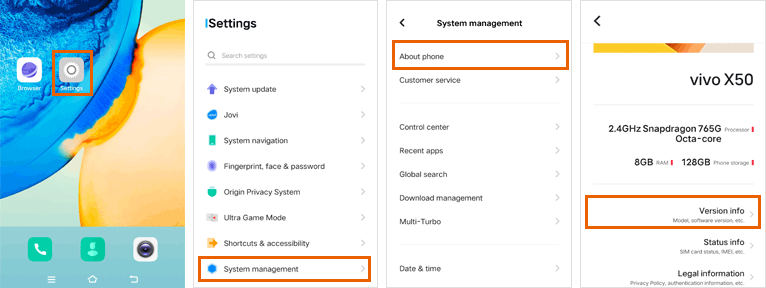
Langkah 5. Temukan "Versi perangkat lunak" dan ketuk 7-10 kali untuk membuka kunci opsi Pengembang.
Langkah 6. Kembali ke halaman "Manajemen sistem" dan buka "Opsi pengembang".
Langkah 7. Aktifkan USB debugging dan konfirmasi dengan mengetuk "OK"—sekarang USB debugging diaktifkan!
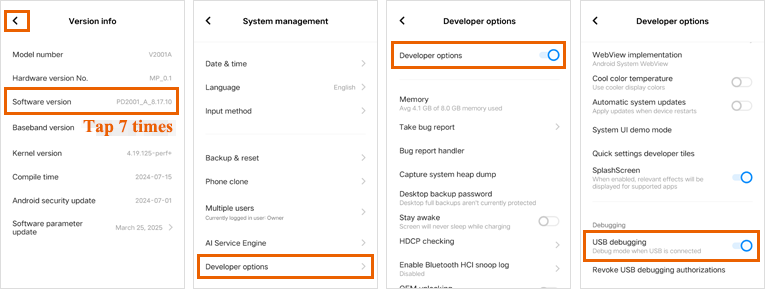
Android 8.x-9.x (Funtouch OS 4.x - 9.0)
Untuk mengaktifkan USB debugging pada perangkat vivo dengan Android 8.x~9.x (Funtouch OS 4.x ~ 9.0), silakan ikuti langkah-langkah spesifik di bawah ini.
Langkah 1. Buka kunci ponsel vivo Anda dan geser ke bawah untuk mencentang opsi "File". Kemudian buka "Pengaturan" > "Pengaturan lainnya" atau "Pengaturan lanjutan".
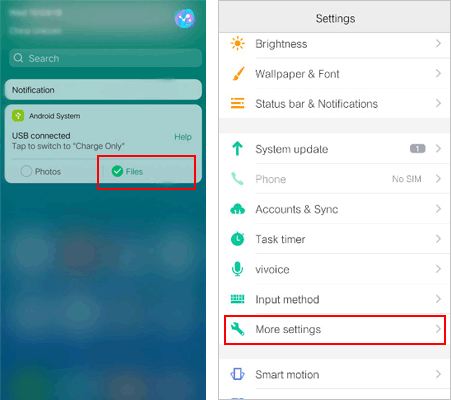
(1) Lewati ke langkah berikutnya jika Anda dapat menemukan "Opsi pengembang".
(2) Jika Anda tidak dapat melihat "Opsi pengembang", silakan buka "Tentang ponsel" > Ketuk "Versi perangkat lunak" atau "Nomor build" selama 7 kali berturut-turut.
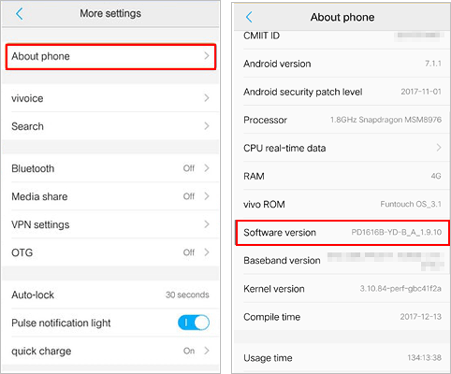
Langkah 2. Kembali ke "Pengaturan lainnya" atau "Pengaturan lanjutan" lalu sentuh "Opsi pengembang".
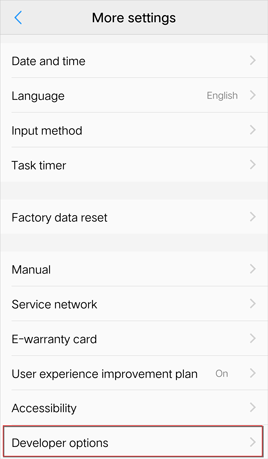
Langkah 3. Aktifkan "USB debugging". Kemudian tekan "OK" saat petunjuk "Izinkan USB debugging?" muncul dari telepon.

Bagian 2. Cara Mengaktifkan USB Debugging di Perangkat iQOO
Langkah 1. Buka "Pengaturan" di ponsel iQOO Anda.
Langkah 2. Gulir ke bawah dan ketuk "Tentang ponsel".
Langkah 3. Pilih "Informasi perangkat lunak".
Langkah 4. Ketuk "Nomor build" 7 kali hingga Anda melihat "Anda sekarang adalah pengembang!"
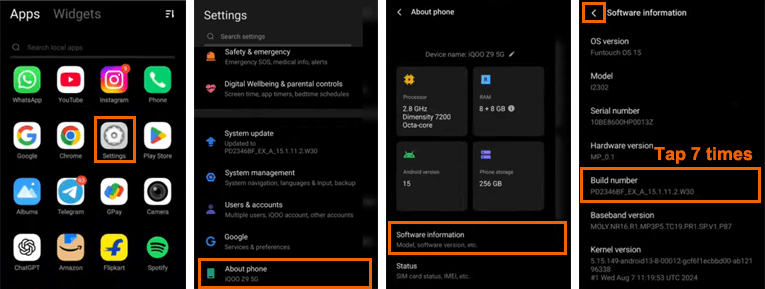
Langkah 5. Kembali ke "Pengaturan", lalu buka "Manajemen sistem".
Langkah 6. Ketuk "Opsi pengembang" (sekarang tidak terkunci).
Langkah 7. Nyalakan "USB debugging" dan konfirmasi jika diminta.
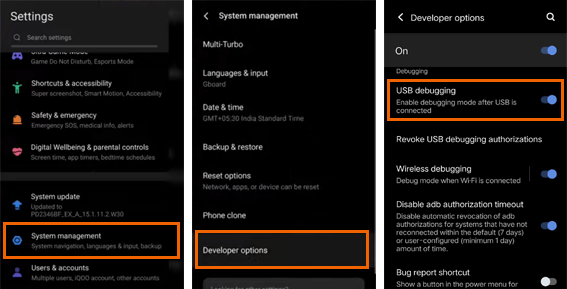
Bagian 3. Hubungi Kami untuk Bantuan Lebih Lanjut
Mendambakan bantuan lebih lanjut? Silakan hubungi kami senyaman Anda melalui email di support@coolmuster.com dengan informasi berikut Anda:
(1) Apa merek, model, dan versi OS perangkat Android Anda?
(2) Jelaskan masalah Anda secara rinci.
(3) Kirimkan beberapa tangkapan layar kepada kami untuk menunjukkan masalahnya.

Untuk masalah lebih lanjut tentang produk Coolmuster yang digunakan, pemasangan, dan koneksi, silakan buka halaman FAQ Produk dan buka FAQ produk terkait untuk menemukan solusi yang Anda butuhkan.
Artikel terkait:
Gagal menghubungkan perangkat Android Anda ke komputer melalui USB? Inilah yang Harus Dilakukan
Apa yang Harus Dilakukan Jika USB Debugging Diaktifkan Tetapi Deteksi Masih Gagal?
Bagaimana Cara Memperbaiki USB Debugging Abu-abu pada Android? [Terpecahkan]
Apa yang Harus Dilakukan Jika Program Tidak Mengenali Perangkat Android Saya?
